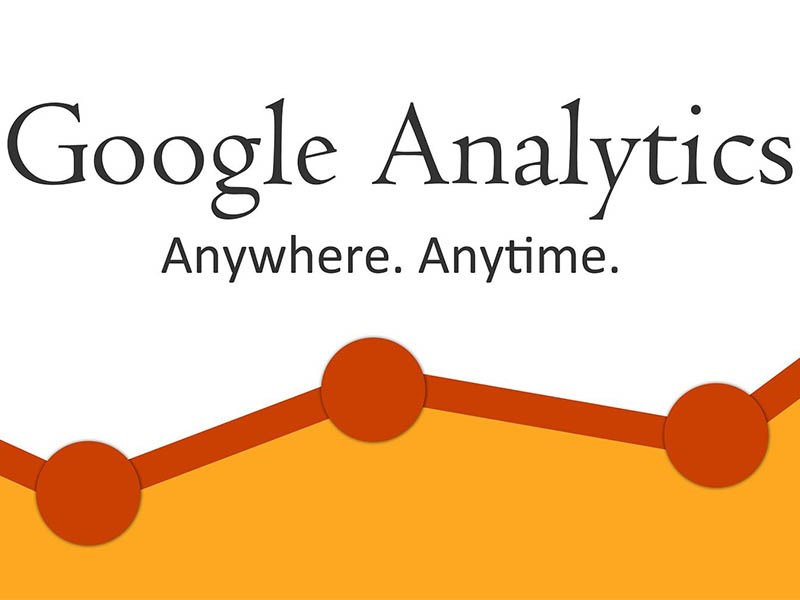
Google Analytics 4 es una de las respuestas de Google ante la inminente desaparición de las cookies en la publicidad online. Esta defensa a toda costa de la privacidad de los usuarios va a traer grandes cambios en el mundo de la analítica y las campañas de publicidad digital. Chrome se ha comprometido a eliminarlas por completo para 2022, y Google Analytics 4 surge para enfrentarse a las alternativas que la competencia está implementando, desarrollando y proponiendo. Y es que el gigante de internet no quiere ver amenazada su predominancia.
Estamos ante la nueva generación de propiedades de Analytics, que son herederas de las propiedades Web+App, que han cambiado su nombre a Google Analytics 4. En el caso de que tuvieras configurada una propiedad Web+App (año 2019) no necesitas hacer absolutamente nada. Únicamente aprender a leer los nuevos informes que se lanzan ahora. En caso contrario, tendrás que añadir una propiedad Web+App o corres el riesgo de quedarte obsoleto en poco tiempo, ya que no va a haber más actualizaciones Universal Analytics.
Al principio puede parecer que todo es muy diferente y complejo, pero nada más lejos de la realidad. Desde SEO Málaga Web vamos a explicaros cómo configurarlas fácil y rápidamente y qué diferencias vais a encontrar.
Google Analytics 4 vs Universal Analytics: Ventajas e inconvenientes
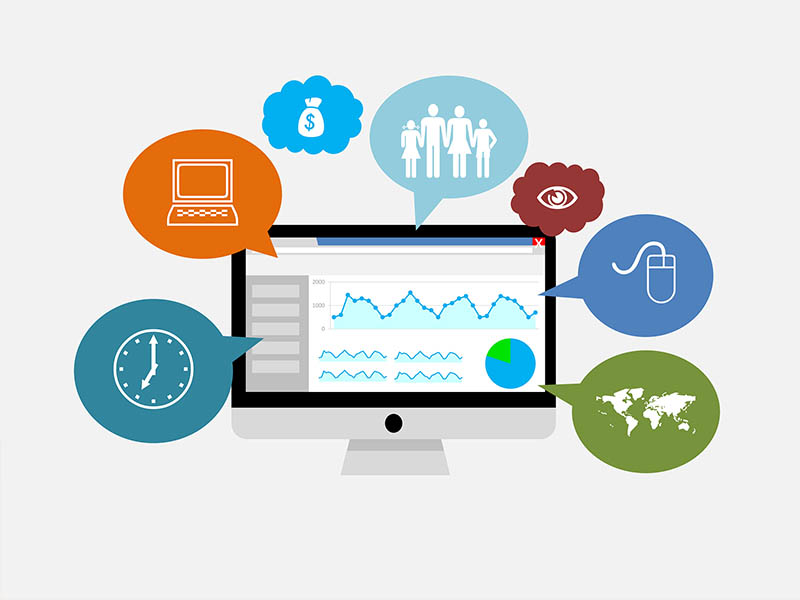
Google Analytics 4 cambia totalmente la forma de medir de Analytics, no centrándose en la visualización de páginas como siempre ha hecho. En la actualidad, el tráfico en internet no sólo sucede en la web, sino también en las aplicaciones móviles o en las web apps. En este aspecto, no tiene mucho sentido la medición de la página o la sesión, sino que es más eficiente hablar de la medición de un evento.
Este es el principal motivo de la evolución que ha seguido esta herramienta. Ahora puedes tener centralizada y unificada la medición de tu web y tu app móvil, lo cual es un avance más que considerable, sobre todo teniendo en cuenta la proliferación de aplicaciones en los últimos años. Esto permite saber qué funcionalidad convierte mejor, lo que supone aumentar la posibilidades de tu estrategia de marketing digital.
VENTAJAS
- Más posibilidades y opciones para analizar datos del comportamiento de los usuarios a nivel individual, respetando, por supuesto, todo lo referente a privacidad.
- Gran facilidad para exportar todos los datos a Big Query.
- Incorporación de métricas de predicción, analizando las probabilidades de que un usuario llegue convertir o abandone la visita.
- Nuevos datos para medir el engagement más allá de la tasa de rebote, teniendo ahora conocimientos del scroll, los clic y las descargas.
- Más facilidad para medir eventos personalizados, ya que ahora se activan por defecto determinados eventos.
INCONVENIENTES
En principal inconveniente de GA4 es el más evidente, y se trata de la novedad. Las funcionalidades son nuevas, y no existe una continuidad con la anterior versión con la que estamos familiarizados. Hasta cierto punto es como empezar de 0. Pero eso no es algo que deba asustarte ni debes tampoco mostrarte reticente. Es como si probaras un software por primera vez. Otra aspecto negativo es que hay nuevas funcionalidades de análisis que todavía no se han implementado, por lo que el proceso de aprendizaje no podrá terminarse hasta dentro un tiempo.
Por lo demás, pocos inconvenientes más que sean señalables. Es recomendable mantener Universal Analytics hasta que nos acostumbremos a la nueva versión, ya que así tendremos acceso a los datos anteriores mientras dominamos las nuevas lecturas.
Configurar una propiedad Google Analytics 4 con el botón upgrade
Esta es la manera más sencilla e intuitiva para configurar Google Analytics 4 rápidamente. Para empezar, puedes estar tranquilo ya que no perderás la propiedad que usabas previamente ni su correspondiente información. Como hemos comentado anteriormente, seguirás recopilando y analizando datos por dos lados diferentes hasta que te animes a eliminar la propiedad de UA (y aún así tendrás acceso a métricas antiguas).
Los pasos a seguir en el proceso son los siguientes:
- Localiza el epígrafe “I need to create a new GA4 property” y pulsa el botón Get Started.
- Acto seguido aparecerá un pop up en el que debes seleccionar la opción “Create property”.
- En el informe “Realtime Overview” podrás comprobar que evidentemente esta nueva propiedad está vacía, ya que necesitas insertar una etiqueta en tu web para que empiece la recogida de datos. Para ello, sigue la ruta “Admin-Data Streams” para confirmar que la url y el nombre de la propiedad son correctas. En el menú desplegable, verás dos opciones para llevar a cabo la operación. Por un lado, puedes añadir una etiqueta en la página o puedes usar una etiqueta existente en la página. La elección depende del método de inserción de Analytics que tuviéramos previamente en la propiedad.
Ten en cuenta que si utilizabas Tag Manager o una etiqueta “gtag.js” será más sencillo emplear la etiqueta existente. Sin embargo, si utilizabas la etiqueta “analytics.js”, debescrear una nueva, ya que tendrás un problema de incompatibilidad.
Medición de propiedades por Tag Manager o con etiqueta gtag.js
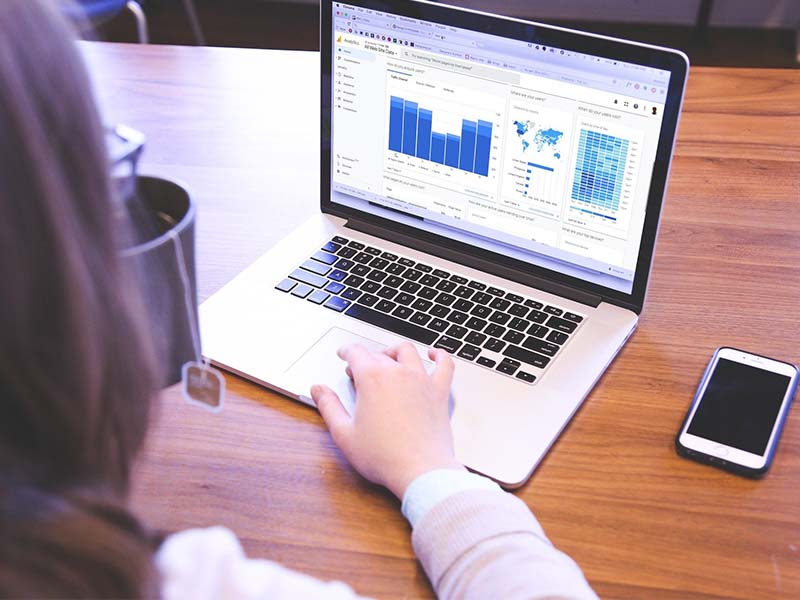
Si decides utilizar Tag manager debes crear o acceder a tu cuenta para añadir el código Tag Manager a tu website. A partir de ahí, la configuración es muy sencilla. Lo primero que tienes que hacer es crear una nueva etiqueta (“tags:new”) y elegir que sea del tipo “Google Analytics: GA4”. Posteriormente introduce tu Measurement ID (este paso debe sonarte muchísimo, ¿verdad?). Luego debes seleccionar el trigger, que puede ser “all-pages” o puedes seleccionarlo de manera personalizada según tus necesidades. Aquí puedes seleccionar los mismos que ya tenías en la anterior versión de Analytics. Finalmente sólo tienes que guardar la nueva etiqueta y publicar los cambios.
Si vas a introducir una nueva gtag.js tan sólo tienes que añadir este código en tu web:
<!– Global site tag (gtag.js) – Google Analytics –>
<script async src=”https://www.googletagmanager.com/gtag/js?id=INTRODUCIR AQUÍ EL ID DE TU PROPIEDAD″></script>
<script>
window.dataLayer = window.dataLayer || [];
function gtag(){dataLayer.push(arguments);}
gtag(‘js’, new Date());
gtag(‘config’, ‘INTRODUCIR AQUÍ EL ID DE TU PROPIEDAD’);
</script>
Sí ya usabas una gtag.js sólo tienes que conectar la nueva etiqueta de tu propiedad GA4, para lo cual, sólo tienes dirigirte a la propiedad UA y en “tracking info-tracking code” selecciona la opción de “connected site tags”. Sólo tendrás que insertar el ID de tu nueva etiqueta.
Tras activar tu propiedad Google Analytics 4, puedes ampliar el periodo de retención desde “admin-data setting-data retention”. Por otro lado, si vas a hacer campañas de remarketing, es más que recomendable que actives google signals para que un usuario que se conecta desde diferentes dispositivos no aparezca como dos usuarios.


0 comentarios